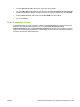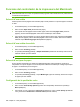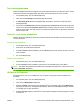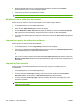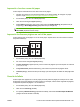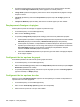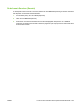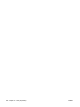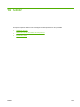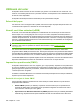HP CM8060/CM8050 Color MFP with Edgeline Technology - Guia de l'administrador del sistema
5. Desprès de Text, seleccioneu un dels missatges estàndard o bé seleccioneu Custom
(Personalitzat) i escriviu un altre missatge al quadre.
6. Seleccioneu opcions per als paràmetres restants.
NOTA: Les filigranes transparents no estan disponibles per a totes les aplicacions.
Modificació de la mida dels documents
Podeu canviar la mida d'un document per ajustar-lo a una mida de paper diferent.
1. Al menú File (Arxiu), feu clic a Print (Imprimeix).
2. Obriu el menú Paper Handling (Tractament del paper).
3. A l'àrea Destination Paper Size (Mida del paper de destinació), seleccioneu Scale to fit paper
size (Ajusta'l a la mida del paper) i després seleccioneu la mida a la llista desplegable.
4. Si només voleu utilitzar paper més petit que el document, seleccioneu Scale down only (Només
reducció).
Impressió en paper de mida personalitzada
Podeu imprimir en paper de mida personalitzada.
1. Al menú File (Arxiu), feu clic a Page Setup (Configuració de la pàgina).
2. (OS X v10.3) A la llista desplegable Settings (Paràmetres), seleccioneu Custom Paper Size (Mida
personalitzada del paper) i especifiqueu les dimensions.
o
(OS X v10.4 i versions posteriors) A la llista desplegable Paper Size (Mida del paper), seleccioneu
Manage Custom Sizes (Gestió de mides personalitzades), afegiu la mida nova i especifiqueu les
dimensions.
Impressió d'una portada
Podeu imprimir una portada separada per al document que inclogui un missatge (com ara
"Confidencial").
1. Al menú File (Arxiu), feu clic a Print (Imprimeix).
2. Al menú emergent Cover Page (Portada), seleccioneu si voleu imprimir la portada Before
Document (Abans del document) o After Document (Després del document).
3. Al menú emergent Cover Page Type (Tipus de portada), seleccioneu el missatge que voleu
imprimir a la portada.
NOTA: Per imprimir una portada en blanc, seleccioneu Standard (Estàndard) com a Cover Page
Type (Tipus de portada).
230 Capítol 13 Print (Imprimeix) CAWW